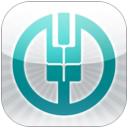iPhone添加信用卡教程
作者:本站整理 时间:2016-08-12
iPhone怎么绑定借记卡信用卡?iPhone添加信用卡方法。苹果公司已经在中国大陆上线了Apple Pay的服务,很多小伙伴早已迫不及待的想要使用Apple Pay了。那么问题来啦,看看iPhone怎么绑定借记卡信用卡?下面优优小编就为大家带来iPhone添加信用卡教程,一起来看看吧
目前国内有19家银行支持Apple Pay,赶快看看你是否有一下银行卡的信用卡和借记卡。
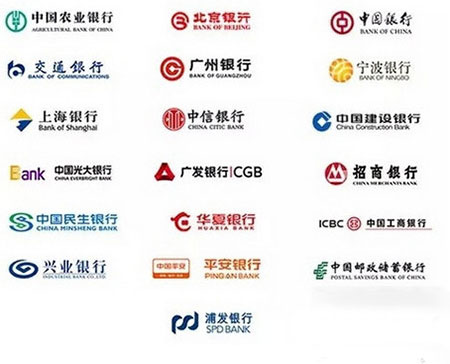
Apple Pay绑定/添加银行卡超详细教程
步骤一:Apple Pay的入口整合在iPhone上面的 Wallet 应用,通过「Wallet」来给Apple Pay绑定银行卡也是最便捷的方法
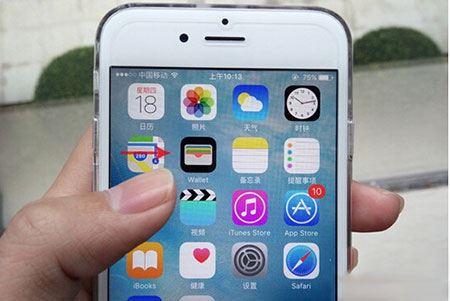
步骤二:进入 Wallet 后,可以发现增加了Apple Pay功能。
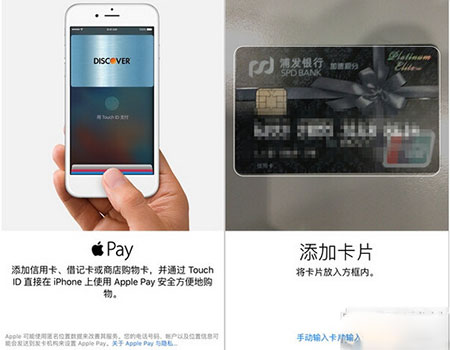
【注意】如果你的iPhone目前还没更新该功能,而且又想等一时间体验的话,可以尝试通过更换地区来调出该功能。也说是,通过【设置】-【通用】-【语言与地区】的步骤将iPhone的地区设置为美国。完成设置后再回到「Wallet」应用,你会发现已经增加了Apple Pay功能。
步骤三:添加卡片
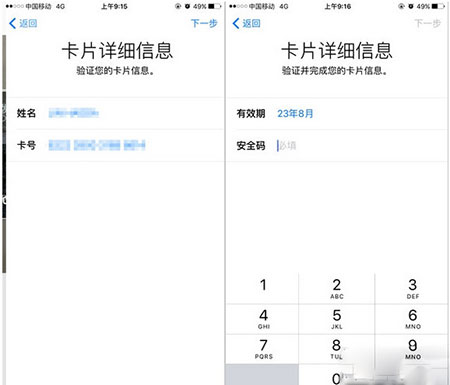
Apple Pay目前可以支持19家银行的借记卡或信用卡绑定使用,可以通过扫描或手动输入信息的方式来添加银行卡。
步骤四:验证卡片信息
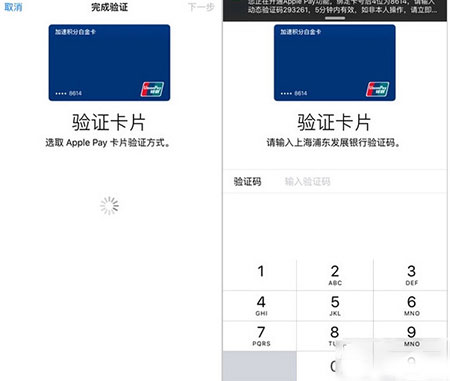
当Apple Pay读取完银行卡信息后,我们还要进一步完成信息验证,也就是填写银行卡的有效期和安全码。有效期安全码都可以在银行卡上面获取,有效期通常都印在银行卡的正面,而安全码则标示反面(用户签名处的后三位数字)。
步骤五:短信认证
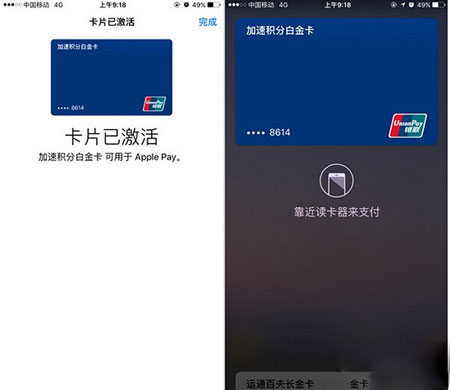
Apple Pay收集完信息后,银行会给你银行卡绑定的手机号码发送验证码信息。
通过上述步骤后,我们就为完成了 Apple Pay 的银行卡绑定。接下来,赶快用Apple Pay去购物吧!
以上就是优优小编为大家带来的iPhone添加信用卡教程,更多苹果软件下载,尽在优优有下载站!